วิธีสร้างแบบฟอร์มคำสั่งซื้อขายส่งใน WordPress (3 วิธี)
เผยแพร่แล้ว: 2023-12-06ต้องการเรียนรู้วิธีสร้างแบบฟอร์มคำสั่งซื้อขายส่งใน WordPress หรือไม่?
เค้าโครงร้านค้า WooCommerce มาตรฐานไม่ได้ออกแบบมาสำหรับการซื้อ B2B นั่นเป็นเพราะผู้ซื้อ B2B มีข้อกำหนดที่แตกต่างกัน ซึ่งเป็นสาเหตุว่าทำไมคุณต้องมีแบบฟอร์มคำสั่งซื้อขายส่งเพื่อรองรับความต้องการของพวกเขา แบบฟอร์มขายส่งช่วยให้ผู้ซื้อซื้อสินค้าจำนวนมากและปรับแต่งผลิตภัณฑ์ให้เหมาะกับแบรนด์ของตนได้
ในบทความนี้ เราจะพูดถึงวิธีสร้างแบบฟอร์มคำสั่งซื้อขายส่งใน WordPress เพื่อให้ลูกค้าสามารถซื้อผลิตภัณฑ์ของคุณเป็นกลุ่มได้เร็วขึ้น
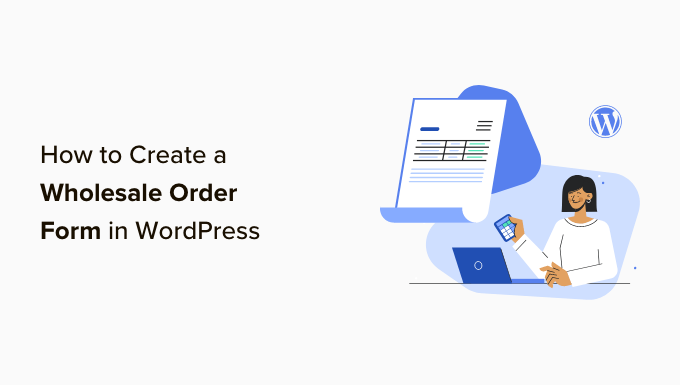
เหตุใดจึงต้องใช้แบบฟอร์มสั่งซื้อขายส่ง
หากคุณมีร้านค้าออนไลน์และสามารถตอบสนองคำสั่งซื้อในปริมาณมากได้ คุณอาจต้องการตั้งค่าแบบฟอร์มคำสั่งซื้อจำนวนมากพร้อมการกำหนดราคาทั้งหมดเพื่อให้ลูกค้าของคุณสามารถซื้อจำนวนมากได้
ธุรกิจ B2B และ dropshipping จำนวนมากกำลังมองหาราคาขายส่งเพื่อให้พวกเขาสามารถทำกำไรจากการขายผลิตภัณฑ์ของคุณได้เช่นกัน
แบบฟอร์มคำสั่งซื้อขายส่งช่วยให้ขั้นตอนการสั่งซื้อสำหรับลูกค้าของคุณง่ายขึ้น พวกเขาสามารถเลือกผลิตภัณฑ์ที่ต้องการ ระบุปริมาณ และสั่งซื้อได้อย่างรวดเร็ว
WooCommerce เป็นแพลตฟอร์มอีคอมเมิร์ซที่ได้รับความนิยมมากที่สุดในตลาด ซึ่งมีธุรกิจขนาดเล็กและขนาดใหญ่หลายล้านรายใช้งาน เป็นเครื่องมือที่ยอดเยี่ยมสำหรับการตั้งค่าร้านค้าที่สวยงามด้วยหน้าผลิตภัณฑ์และการจัดการคำสั่งซื้อ
แต่หากคุณต้องการวิธีแก้ปัญหาง่ายๆ เพื่อรองรับผู้ค้าปลีก คุณจะต้องเพิ่มแบบฟอร์มคำสั่งซื้อขายส่งลงในไซต์ WordPress ของคุณ
คุณสามารถคลิกลิงก์ด้านล่างเพื่อข้ามไปยังวิธีการใดก็ได้ที่คุณต้องการใช้
- วิธีที่ 1: วิธีสร้างแบบฟอร์มคำสั่งซื้อขายส่งด้วยชุดขายส่ง
- วิธีที่ 2: วิธีสร้างแบบฟอร์มคำสั่งซื้อขายส่งด้วย WPForms
- วิธีที่ 3: วิธีสร้างแบบฟอร์มคำสั่งซื้อขายส่งด้วย WP Simple Pay
- โบนัส: วิธีเพิ่มราคาขายส่งใน WooCommerce
วิธีที่ 1: วิธีสร้างแบบฟอร์มคำสั่งซื้อขายส่งด้วยชุดขายส่ง
ในส่วนนี้ เราจะแบ่งปันวิธีการสร้างแบบฟอร์มคำสั่งซื้อขายส่งทางออนไลน์ที่เราต้องการ ก่อนอื่น คุณจะต้องติดตั้ง Wholesale Suite
Wholesale Suite คือชุดปลั๊กอินที่เพิ่มการขายส่งไปยังร้านค้า WooCommerce ของคุณได้อย่างง่ายดาย ข้อดีก็คือมันทำงานร่วมกับ WooCommerce ทำให้เป็นตัวเลือกที่เหมาะสมสำหรับเจ้าของร้านค้าออนไลน์ ไม่ใช่แค่ผู้ใช้ WordPress
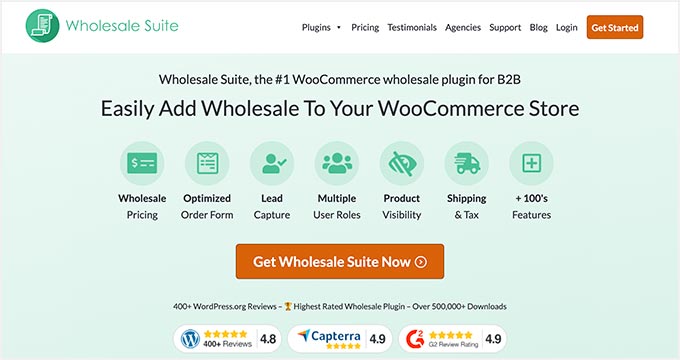
มีปลั๊กอินสามตัวที่ประกอบเป็นชุด:
- แบบฟอร์มคำสั่งซื้อขายส่ง: ปลั๊กอินนี้ช่วยให้คุณสร้างแบบฟอร์มคำสั่งซื้อที่สามารถปรับแต่งตามความต้องการของคุณได้
- ราคาขายส่งแบบพรีเมียม: คุณสามารถกำหนดราคาที่กำหนดเองสำหรับผลิตภัณฑ์ WooCommerce ของคุณได้ ซึ่งช่วยให้คุณสามารถเสนอส่วนลดการขายส่งได้หลายระดับ
- การจับลูกค้าเป้าหมายขายส่ง: ด้วยปลั๊กอิน คุณสามารถสร้างแบบฟอร์มการลงทะเบียนขายส่ง การเข้าสู่ระบบ และหน้าขอบคุณเพื่อปรับปรุงประสบการณ์ของผู้ซื้อ
หมายเหตุ: คุณสามารถสร้างแบบฟอร์มคำสั่งซื้อขายส่งทางออนไลน์ได้โดยใช้ปลั๊กอินแบบฟอร์มคำสั่งซื้อขายส่งเท่านั้น อย่างไรก็ตาม Wholesale Suite ทำงานได้ดีที่สุดในรูปแบบแพ็คเกจเนื่องจากมีฟีเจอร์เพิ่มเติมมากมาย ดังนั้นคุณจึงสามารถทำให้ร้านค้าของคุณทำงานตามที่คุณต้องการได้
ในการเริ่มต้น คุณจะต้องดาวน์โหลดปลั๊กอินแบบฟอร์มคำสั่งซื้อขายส่ง หากคุณต้องการความช่วยเหลือ โปรดปฏิบัติตามบทช่วยสอนของเราเกี่ยวกับวิธีติดตั้งปลั๊กอิน WordPress
จากนั้น คุณสามารถไปที่ Wholesale Order » Forms ในพื้นที่ผู้ดูแลระบบ WordPress ของคุณ จากนั้นคลิกที่ 'เพิ่มแบบฟอร์ม' เพื่อสร้างแบบฟอร์มใหม่
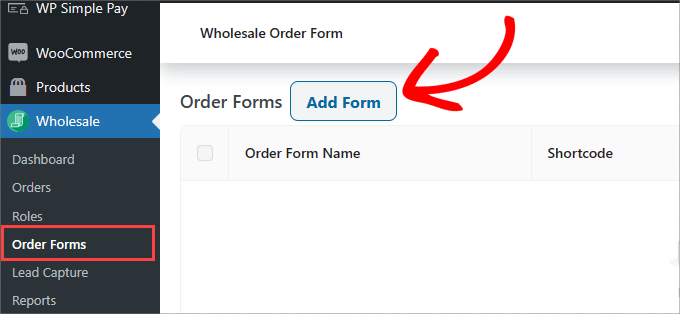
สิ่งนี้จะนำคุณไปยังหน้าตัวแก้ไขแบบฟอร์มโดยอัตโนมัติ คุณจะต้องปรับแต่ง 'ตารางแบบฟอร์มการสั่งซื้อ'
นี่คือที่ที่คุณสามารถออกแบบว่าผลิตภัณฑ์ของคุณจะปรากฏต่อผู้ซื้อที่ส่วนหน้าอย่างไร
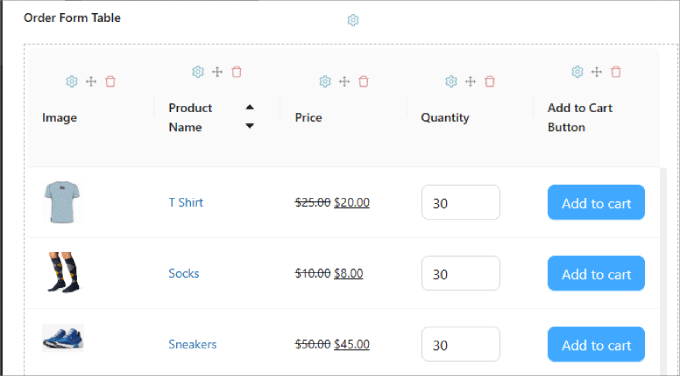
ควรเติมผลิตภัณฑ์โดยอัตโนมัติภายใต้ 'ตารางแบบฟอร์มคำสั่งซื้อ' หากคุณไม่มีสินค้าใดๆ ในร้าน WooCommerce คุณจะต้องเพิ่มสินค้าเหล่านั้นไปยังร้านค้าของคุณก่อน
หากคุณต้องการความช่วยเหลือ เราขอแนะนำให้อ่าน Ultimate Guide to WooCommerce ของเรา
สิ่งที่คุณต้องทำคือลากและวางโมดูลจากองค์ประกอบตารางใต้แท็บ 'แก้ไขแบบฟอร์ม' ซึ่งอยู่ที่แผงด้านขวาของตัวแก้ไข จากนั้นจึงหย่อนลงในแบบฟอร์ม
มีองค์ประกอบมากมายที่คุณสามารถเพิ่มได้ โดยเริ่มจาก 'องค์ประกอบส่วนหัว/ส่วนท้าย' ซึ่งรวมถึงการป้อนข้อมูลการค้นหา ตัวกรองหมวดหมู่ เพิ่มผลิตภัณฑ์ที่เลือกลงในรถเข็น ยอดรวมย่อยของรถเข็น และอื่นๆ
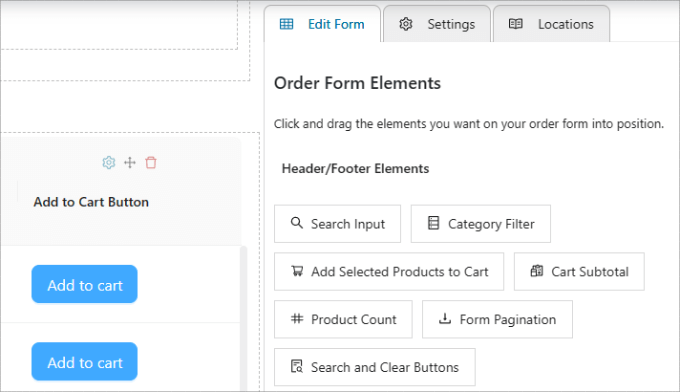
องค์ประกอบเหล่านี้มีประโยชน์อย่างยิ่งหากคุณมีรายการผลิตภัณฑ์จำนวนมาก ซึ่งสามารถช่วยให้ผู้ใช้ค้นหาสิ่งที่ต้องการหรือดูต้นทุนรวมที่ด้านบนหรือด้านล่างของแบบฟอร์มคำสั่งซื้อ
นอกจากนี้คุณยังปรับแต่งองค์ประกอบตารางได้ทุกอย่างตั้งแต่รูปภาพและชื่อผลิตภัณฑ์ไปจนถึงราคา จำนวนสินค้าในสต็อก และอื่นๆ อีกมากมาย
แน่นอนว่าอย่าลืมใส่ปุ่ม 'เพิ่มลงตะกร้า' สำหรับสินค้าแต่ละรายการเพื่อให้ผู้ซื้อสามารถเพิ่มผลิตภัณฑ์ของคุณลงในรถเข็นได้
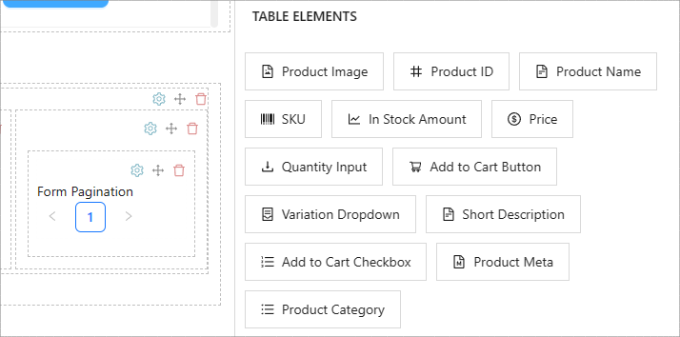
หากคุณต้องการจัดเรียงตำแหน่งของคอลัมน์แบบฟอร์มใหม่ สิ่งที่คุณต้องทำคือคลิก "ไอคอนสั่งซื้อองค์ประกอบใหม่" ที่ด้านบนของแต่ละคอลัมน์
ซึ่งจะช่วยให้คุณสามารถลากคอลัมน์ไปทางขวาและซ้ายได้ ไอคอนถังขยะจะช่วยให้คุณสามารถลบคอลัมน์ได้เช่นกัน
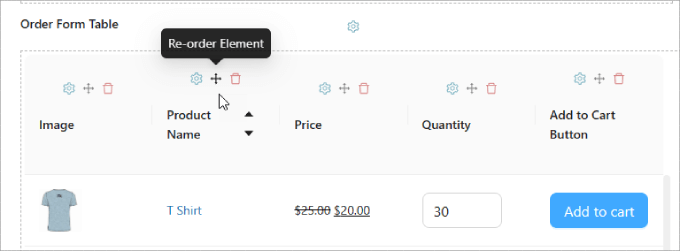
หากคุณต้องการเปลี่ยนข้อความหรือปรับรูปแบบของช่องป้อนข้อมูล เพียงกดไอคอน "การตั้งค่าองค์ประกอบ" จากนั้นแถบด้านข้างจะปรากฏขึ้น
ตัวอย่างเช่น คุณสามารถเลือกสีปุ่มอื่นหรือเปลี่ยน 'ข้อความของปุ่ม' เป็น 'ซื้อเลย'
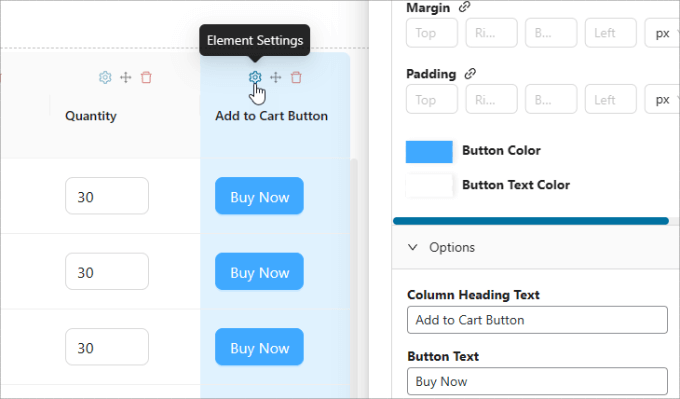
ในแท็บ "การตั้งค่า" ของแผงด้านขวา คุณสามารถเลือกปรับแต่งวิธีที่คุณต้องการจัดเรียงสินค้าในแบบฟอร์ม จำนวนสินค้าที่โหลดต่อหน้า และกำหนดว่าจะแสดงรูปแบบทั้งหมดแยกกันหรือไม่
ตัวเลือก "การโหลดแบบ Lazy" คือที่ที่สินค้าจะโหลดมากขึ้นเมื่อผู้ใช้เลื่อนดู เพื่อจะได้ไม่ต้องคลิกในหน้าถัดไปเพื่อดูรายการเพิ่มเติม
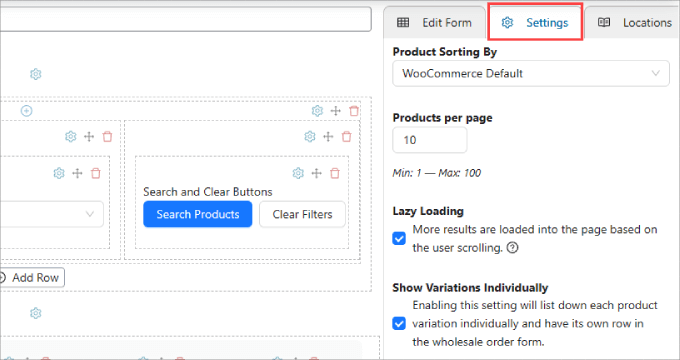
เมื่อคุณปรับแต่งแบบฟอร์มคำสั่งซื้อของคุณเสร็จแล้ว อย่าลืมตั้งชื่อให้ด้วย
และคุณสามารถกดปุ่ม "เผยแพร่" เมื่อคุณพร้อมที่จะเผยแพร่
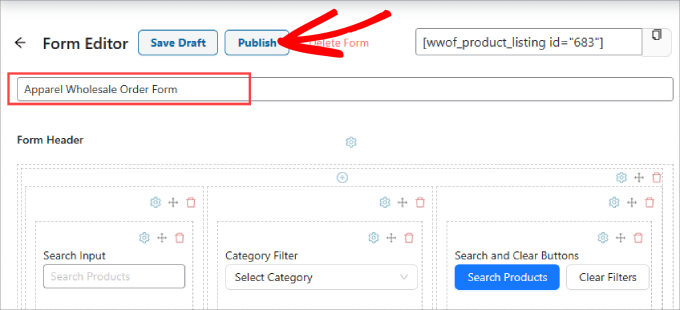
ตอนนี้ สิ่งที่คุณต้องทำคือฝังแบบฟอร์มคำสั่งซื้อลงในโพสต์หรือหน้าใดก็ได้ในร้านค้า WooCommerce ของคุณ เราขอแนะนำให้วางไว้บนหน้า Landing Page หรือหน้าลงทะเบียนผู้ใช้
ขั้นแรก คุณจะต้องคัดลอกรหัสย่อที่ด้านบนของแบบฟอร์มคำสั่งซื้อ
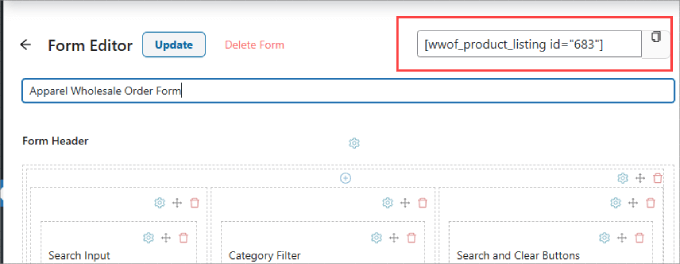
จากนั้น ตรงไปที่หน้าที่คุณต้องการเพิ่มแบบฟอร์มบนเว็บไซต์ของคุณ
กดไอคอน '+' ที่มุมซ้ายบนของโปรแกรมแก้ไข
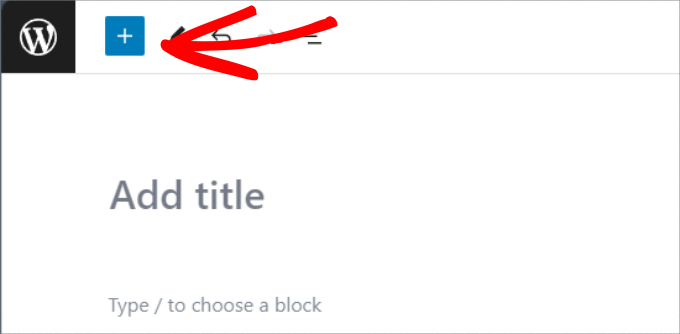
จากนั้นเพิ่มวิดเจ็ต 'รหัสย่อ'
จากนั้นคุณสามารถวางรหัสย่อสำหรับแบบฟอร์มคำสั่งซื้อขายส่งของคุณได้
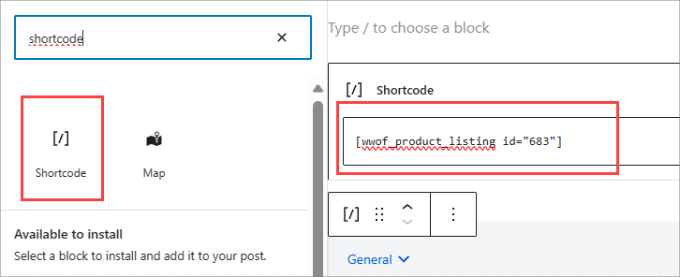
อย่าลังเลที่จะเพิ่มข้อมูลสำคัญอื่นๆ ลงในหน้าเว็บที่อาจช่วยเพิ่ม Conversion หรือให้ข้อมูลเพิ่มเติมแก่ผู้ซื้อ ตัวอย่างเช่น การเพิ่มข้อมูลการจัดส่งและการจัดส่ง หรือป้ายความปลอดภัยและความน่าเชื่อถืออาจช่วยได้
ไปข้างหน้าและกด 'เผยแพร่' หรือ 'อัปเดต' ที่มุมขวาบนเพื่อเผยแพร่
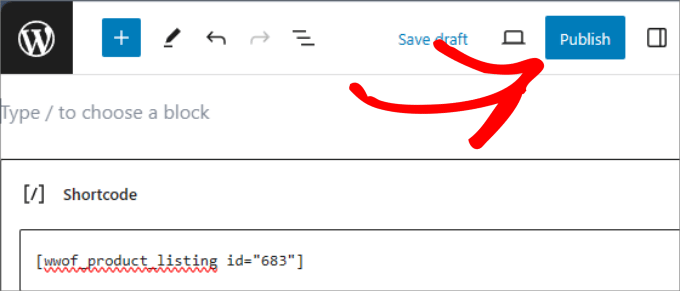
จากนั้นคุณสามารถตรวจสอบเพื่อให้แน่ใจว่าทุกอย่างดูและทำงานได้อย่างราบรื่น
นี่คือสิ่งที่ควรมีลักษณะเช่นนี้ วิธีนี้แตกต่างจากวิธีอื่นๆ ตรงที่ทำให้ผู้ใช้ได้รับประสบการณ์ที่ดีขึ้น เนื่องจากสามารถค้นหาผลิตภัณฑ์หรือกรองตามหมวดหมู่ได้
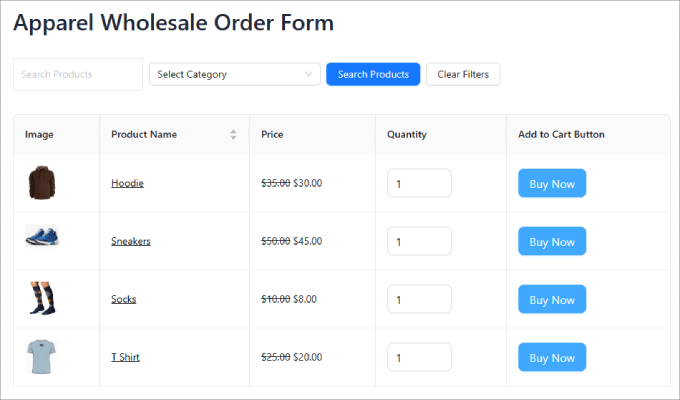
วิธีที่ 2: วิธีสร้างแบบฟอร์มคำสั่งซื้อขายส่งด้วย WPForms
WPForms เป็นปลั๊กอิน WordPress แบบลากและวางที่ทรงพลังที่สุด ช่วยให้คุณสร้างแบบฟอร์มทุกประเภทได้อย่างง่ายดาย รวมถึงแบบฟอร์มติดต่อ แบบฟอร์มการชำระเงิน และแบบฟอร์มคำสั่งซื้อขายส่ง ทั้งหมดนี้โดยไม่ต้องใช้การเข้ารหัสใดๆ
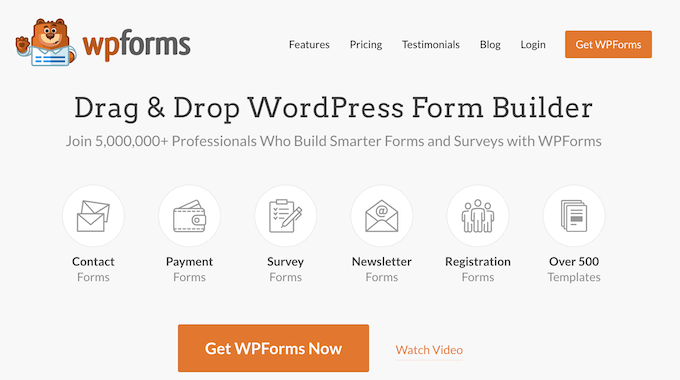
ในการเริ่มต้น คุณจะต้องติดตั้งปลั๊กอิน WPForms สำหรับคำแนะนำโดยละเอียด คุณอาจต้องการปฏิบัติตามคำแนะนำทีละขั้นตอนเกี่ยวกับวิธีติดตั้งปลั๊กอิน WordPress
หมายเหตุ: แม้ว่า WPForms จะมีเวอร์ชันฟรี แต่คุณต้องมีเวอร์ชัน WPForms Pro เพื่อใช้เทมเพลตแบบฟอร์มคำสั่งซื้อขายส่ง
เมื่อเปิดใช้งาน คุณต้องไปที่หน้า WPForms »การตั้งค่า จากแถบด้านข้างผู้ดูแลระบบ WordPress เพื่อป้อนรหัสลิขสิทธิ์ของคุณ
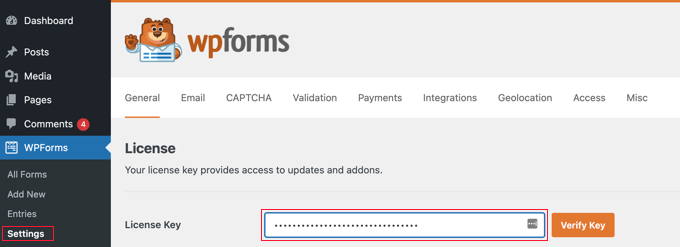
เมื่อคุณทำเสร็จแล้ว ให้ไปที่หน้าจอ WPForms »เพิ่มใหม่ จากแดชบอร์ด WordPress
สิ่งนี้จะนำคุณไปสู่ตัวสร้างการลากและวางของ WPForms
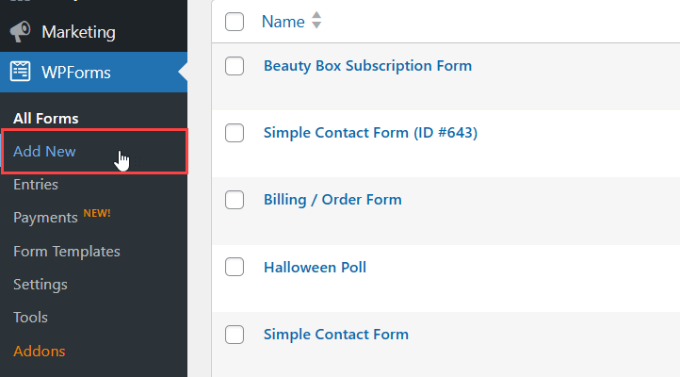
ปรับแต่งแบบฟอร์มคำสั่งซื้อขายส่งของคุณ
สิ่งนี้จะนำคุณไปสู่หน้า 'เลือกเทมเพลต'
ที่นี่คุณสามารถเริ่มต้นด้วยการพิมพ์ชื่อแบบฟอร์มของคุณ
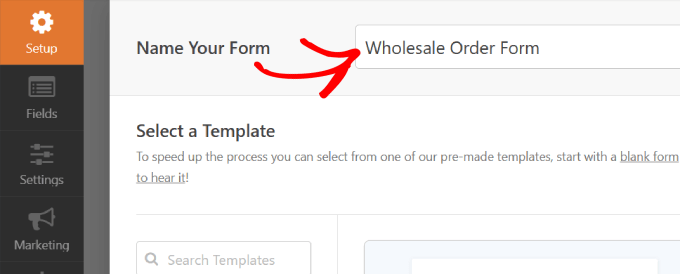
หลังจากนั้น คุณสามารถเลือกเทมเพลต 'แบบฟอร์มคำสั่งซื้อขายส่ง' ที่คุณต้องการได้
วางเมาส์เหนือแบบฟอร์มแล้วคลิกปุ่ม 'ใช้เทมเพลต'
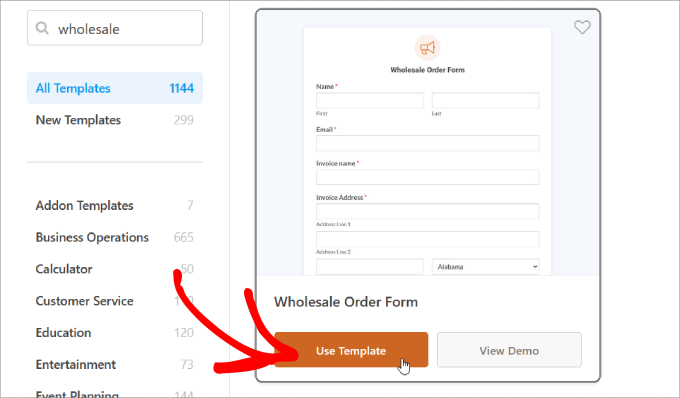
จากนั้น เทมเพลตจะถูกสร้างขึ้นสำหรับคุณ และคุณสามารถเริ่มแก้ไขฟิลด์ได้
เริ่มต้นด้วยการเลื่อนลงบนแบบฟอร์มของคุณไปที่ส่วน "คำสั่งซื้อของคุณ"
จากนั้น คุณจะต้องคลิกที่ช่องรายการแบบเลื่อนลงช่องใดช่องหนึ่งเพื่อเปิดการตั้งค่าในแผงด้านซ้าย
ที่นี่ คุณจะสามารถเปลี่ยนชื่อฉลากเป็นชื่อผลิตภัณฑ์ใดก็ได้ และปรับปริมาณและราคาให้เหมาะสมได้
คุณสามารถเพิ่มตัวเลือกการซื้อเพิ่มเติมได้โดยคลิกปุ่ม '+' เพื่อเพิ่มตัวเลือกอื่นลงในฟิลด์ 'รายการแบบเลื่อนลง' ของคุณ
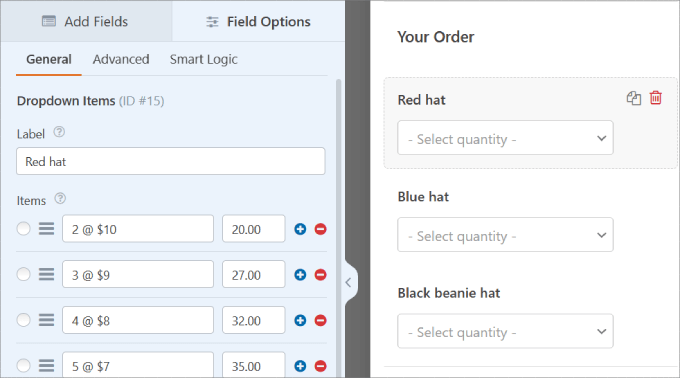
หากคุณต้องการเพิ่มผลิตภัณฑ์เพิ่มเติม ให้ลากและวางฟิลด์ 'รายการแบบเลื่อนลง' ลงในตัวอย่างแบบฟอร์ม
จากนั้นคุณสามารถแก้ไขชื่อ ปริมาณ และราคาได้ในลักษณะเดียวกัน
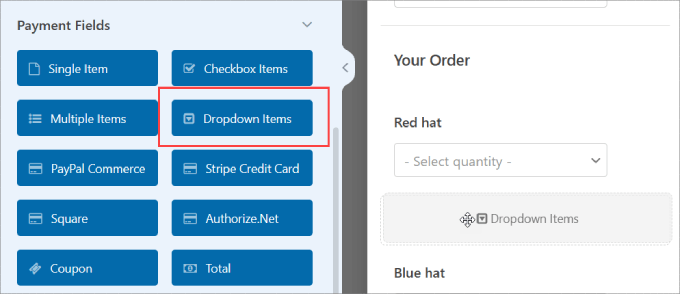
ทำซ้ำขั้นตอนเหล่านี้สำหรับฟิลด์รายการดรอปดาวน์แต่ละรายการสำหรับสินค้าทั้งหมดที่คุณต้องการขายในราคาขายส่ง
คุณสามารถเพิ่มหรือลบฟิลด์ในแบบฟอร์มคำสั่งซื้อของคุณได้โดยการลากจากแผงด้านซ้ายไปยังแผงด้านขวา
นอกจากนั้น คุณสามารถอัปเดต 'ชื่อแบบฟอร์ม' และ 'คำอธิบายแบบฟอร์ม' เพื่อแจ้งให้ผู้เยี่ยมชมทราบว่าแบบฟอร์มนี้คืออะไร และให้ข้อมูลที่สำคัญต่างๆ
หากต้องการเปลี่ยนแปลง เพียงไปที่แท็บ "ทั่วไป" ใต้แผงการตั้งค่า
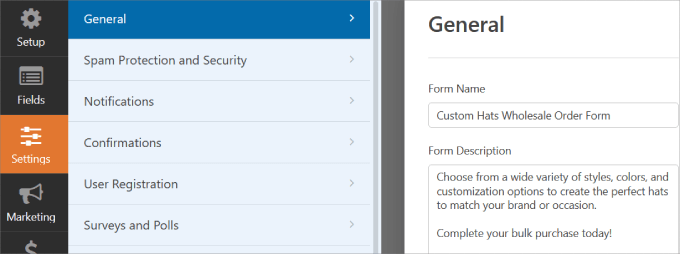
กำหนดค่าการแจ้งเตือนแบบฟอร์มของคุณ
เมื่อคุณปรับแต่งแบบฟอร์มคำสั่งซื้อขายส่งเสร็จแล้ว คุณจะต้องรับการแจ้งเตือนทุกครั้งที่มีคนกรอกแบบฟอร์มเสร็จแล้ว ด้วยวิธีนี้ คุณสามารถแจ้งซัพพลายเออร์หรือทีมสินค้าคงคลังภายในองค์กรและดำเนินการตามคำสั่งซื้อได้อย่างรวดเร็ว
อีเมลเป็นวิธีง่ายๆ ในการส่งการแจ้งเตือนเมื่อมีคนส่งแบบฟอร์มขายส่งออนไลน์บนเว็บไซต์ของคุณ
ในแผงด้านซ้าย ให้คลิกที่ 'การแจ้งเตือน' จากนั้นคุณจะต้องสลับ "เปิดใช้งานการแจ้งเตือน" ไปทางขวา
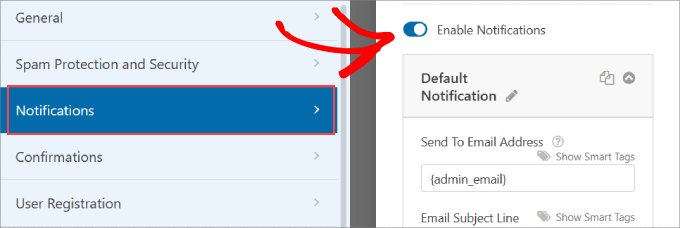
หลังจากนั้น คุณสามารถปรับแต่ง 'ส่งไปยังที่อยู่อีเมล' 'หัวเรื่องอีเมล' 'จากชื่อ' 'จากอีเมล' และ 'ข้อความอีเมล'
WPForm จะใช้อีเมลผู้ดูแลระบบของเว็บไซต์ของคุณโดยอัตโนมัติตามค่าเริ่มต้น
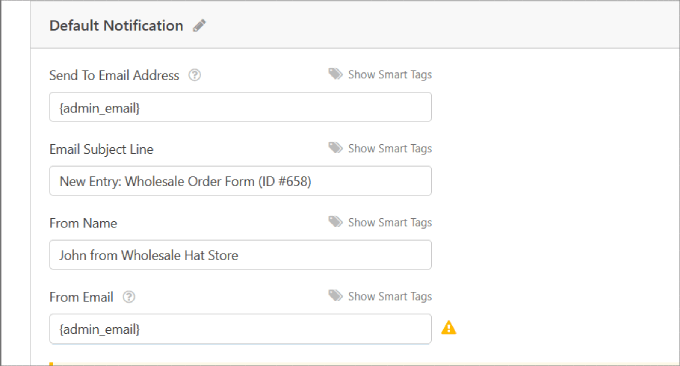
ในข้อความอีเมล คุณสามารถแจ้งให้พวกเขาทราบว่าคุณได้รับแบบฟอร์มคำสั่งซื้อแล้วและจะมีคนเริ่มทำงานในเร็วๆ นี้
ตามค่าเริ่มต้น ฟิลด์ข้อความอีเมลจะติดต่อกับสมาร์ทแท็ก '{all_fields}' ซึ่งจะแสดงฟิลด์ที่ผู้ใช้ป้อนทั้งหมดและป้ายกำกับจากฟอร์มเอง
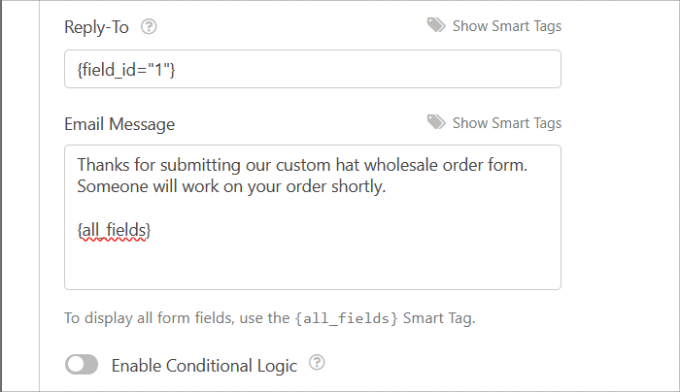
เมื่อเสร็จแล้ว ให้เลื่อนขึ้นไปที่ด้านบนของเครื่องมือแก้ไข WPForms
จากนั้นกดปุ่ม "เพิ่มการแจ้งเตือนใหม่"
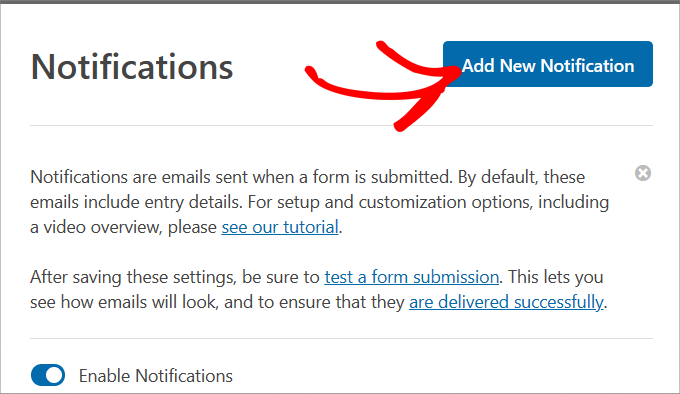
ปรับแต่งการยืนยันแบบฟอร์มของคุณ

การยืนยันแบบฟอร์มจะแสดงต่อผู้เยี่ยมชมไซต์เมื่อพวกเขาส่งแบบฟอร์มคำสั่งซื้อขายส่งบนไซต์ของคุณ พวกเขาแจ้งให้ผู้คนทราบว่าคำขอได้ผ่านไปแล้ว และให้ข้อมูลใดๆ เกี่ยวกับขั้นตอนถัดไปแก่พวกเขา
คล้ายกับข้อความแจ้งเตือนของแบบฟอร์ม ยกเว้นข้อความนี้จะปรากฏบนหน้าจอสำหรับผู้ใช้ของคุณ
ใต้ "การตั้งค่า" คุณจะต้องเลือก "การยืนยัน"
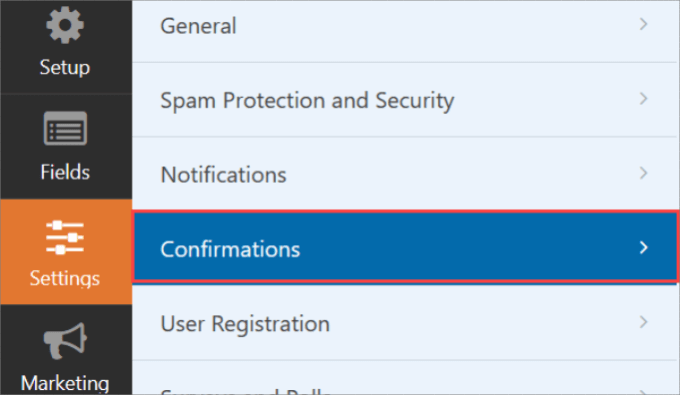
จากที่นี่ คุณสามารถเลือก 'ประเภทการยืนยัน' มีสามประเภทให้เลือก
- ข้อความ: ป๊อปอัปยืนยันจะปรากฏขึ้น เพื่อแจ้งให้ทราบว่าคำสั่งซื้อได้รับการประมวลผลแล้ว
- แสดงหน้า: ประเภทการยืนยันนี้จะพาผู้เยี่ยมชมเว็บไซต์ไปยังหน้าเว็บเฉพาะบนเว็บไซต์ของคุณเพื่อขอบคุณสำหรับการสั่งซื้อของคุณ หากคุณต้องการรายละเอียดเพิ่มเติม โปรดอ่านบทช่วยสอนของเราเกี่ยวกับวิธีสร้างหน้าขอบคุณใน WordPress
- ไปที่ URL (เปลี่ยนเส้นทาง): ตัวเลือกนี้ช่วยให้คุณส่งผู้เยี่ยมชมไปยังเว็บไซต์อื่นเมื่อพวกเขาได้ส่งแบบฟอร์มของคุณแล้ว
จากนั้น คุณสามารถอัปเดต 'ข้อความยืนยัน' ตามที่คุณต้องการได้
เมื่อคุณพอใจกับข้อความแล้ว ให้คลิกปุ่ม 'เพิ่มการยืนยันใหม่' ที่ด้านบน
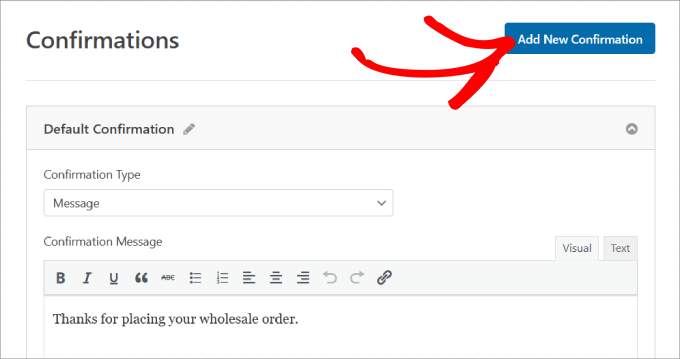
ตั้งค่าการตั้งค่าการชำระเงิน
หากคุณต้องการชำระเงินตามคำสั่งซื้อจำนวนมากอย่างรวดเร็วและง่ายดาย คุณจะต้องเปิดใช้งานเกตเวย์การชำระเงินบนไซต์ของคุณ
WPForms ทำงานร่วมกับ Stripe, PaPal, Authorize.Net และ Square เนื่องจากคุณกำลังทำงานกับคำสั่งซื้อจำนวนมาก คุณอาจต้องการเสนอวิธีการชำระเงินหลายวิธี
สำหรับบทช่วยสอนนี้ เราจะใช้ Stripe เมื่อคุณตั้งค่า Addon Stripe แล้ว ให้ลากช่อง 'Stripe Credit Card' ใต้ 'ช่องการชำระเงิน' ไปยังตัวแก้ไขแบบฟอร์ม
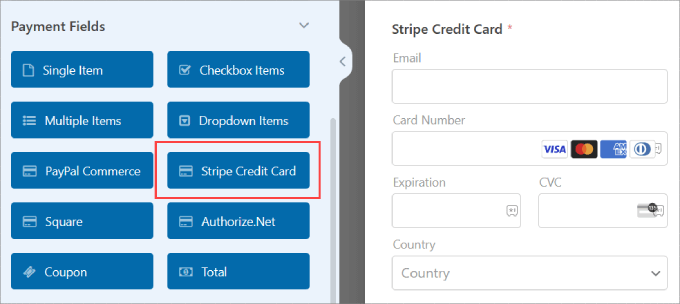
หากต้องการเรียนรู้เพิ่มเติมเกี่ยวกับการเชื่อมต่อวิธีการชำระเงินของคุณกับ WPForms ให้ทำตามบทช่วยสอนของเราเกี่ยวกับวิธีสร้างแบบฟอร์ม WordPress พร้อมตัวเลือกการชำระเงิน
ที่แผงด้านซ้าย ไปที่ส่วน "การชำระเงิน" ของเครื่องมือสร้างแบบฟอร์ม จากนั้น คุณจะต้องเลือกช่องทางการชำระเงินของคุณ ในกรณีนี้ เรากำลังใช้ Stripe
สลับ 'เปิดใช้งานการชำระเงินแบบครั้งเดียว' ไปทางขวาเพื่อรับการชำระเงินจากแบบฟอร์มของคุณ จากนั้น คุณจะต้องกรอก 'คำอธิบายการชำระเงิน' เพื่อให้ลูกค้าทราบว่าเหตุใดบัตรของพวกเขาจึงถูกเรียกเก็บเงิน
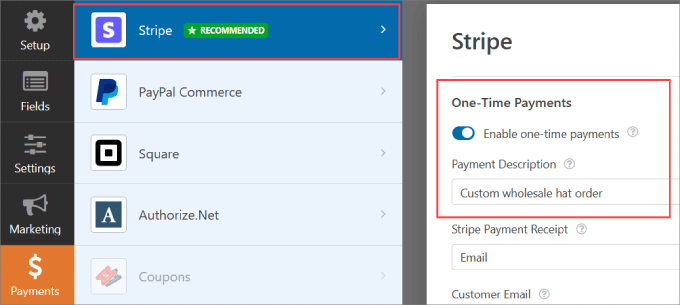
เลื่อนลงและคุณจะสามารถ 'เปิดใช้งานการชำระเงินการสมัครรับข้อมูลเป็นประจำ' ได้ คุณสามารถเปลี่ยน 'ชื่อแผน' และตั้งค่า 'ระยะเวลาที่เกิดซ้ำ' เป็นช่วงเวลาใดก็ได้ที่คุณต้องการ
หากคุณมีข้อเสนอการสมัครสมาชิกหลายรายการหรือแผนแบบแบ่งระดับ คุณสามารถกดที่ 'เพิ่มแผนใหม่' ได้
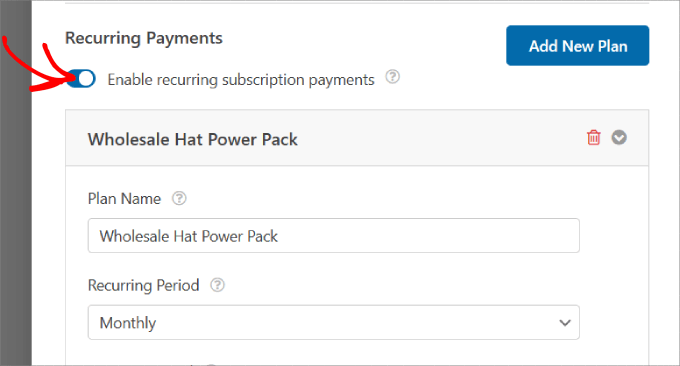
หากคุณต้องการปกป้องแบบฟอร์มของคุณจากสแปม โปรดดูคำแนะนำในการบล็อกสแปมแบบฟอร์มการติดต่อใน WordPress ด้วยวิธีนี้ คุณจะไม่ต้องกังวลกับการส่งข้อมูลที่ฉ้อโกง
เพิ่มแบบฟอร์มคำสั่งซื้อขายส่งลงในเว็บไซต์ของคุณ
หลังจากที่คุณสร้างแบบฟอร์มแล้ว คุณจะต้องเพิ่มลงในไซต์ WordPress ของคุณ WPForms ช่วยให้คุณเพิ่มแบบฟอร์มของคุณไปยังตำแหน่งใดๆ บนเว็บไซต์ของคุณได้อย่างรวดเร็ว รวมถึงหน้าเพจ โพสต์ในบล็อก และแม้แต่เมนูแถบด้านข้าง
อย่าลืมกดปุ่ม "บันทึก" ที่มุมขวาบนเพื่อไม่ให้การเปลี่ยนแปลงที่คุณทำไว้สูญหาย จากนั้นให้กดปุ่ม "ฝัง" ด้วย
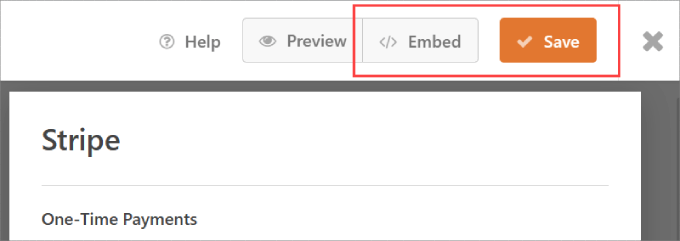
หน้าต่างป๊อปอัปจะปรากฏขึ้นเพื่อถามว่าคุณต้องการ 'เลือกเพจที่มีอยู่' หรือ 'สร้างเพจใหม่' ไม่ว่าจะใช้ตัวเลือกใดก็ตาม แต่สำหรับบทช่วยสอนนี้ ให้คลิกที่ 'สร้างเพจใหม่'
ต่อไปคุณจะถูกขอให้ตั้งชื่อเพจของคุณ
เลือกชื่อแล้วกดปุ่ม 'Let's Go!' ปุ่ม.
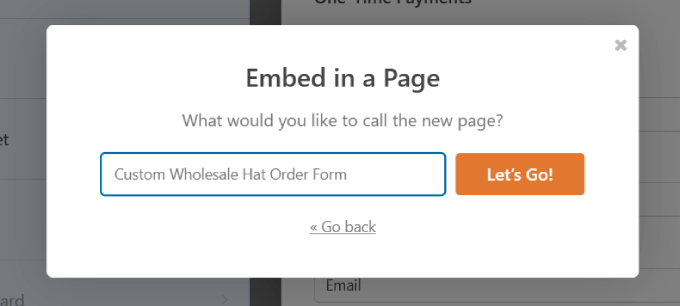
แบบฟอร์มควรถูกฝังลงบนเพจของคุณโดยอัตโนมัติ ตรวจสอบแบบฟอร์มและทำการเปลี่ยนแปลงใดๆ ในหน้า
หากคุณคลิกที่แบบฟอร์ม คุณจะสามารถแก้ไข 'บล็อก' บนแผงด้านขวาได้ จากที่นี่ คุณสามารถสลับปุ่ม 'แสดงชื่อ' และ 'แสดงคำอธิบาย' ได้
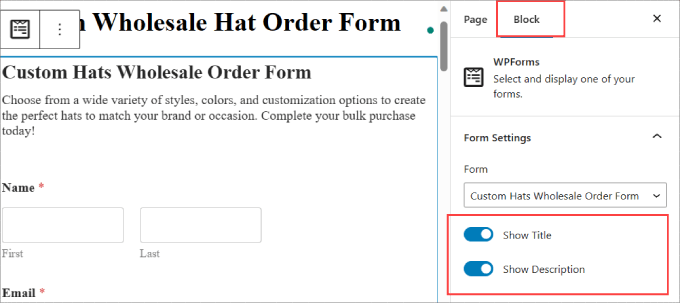
สิ่งนี้จะบอกผู้เยี่ยมชมว่าแบบฟอร์มของคุณเกี่ยวกับอะไร
เมื่อคุณได้ทำการเปลี่ยนแปลงที่จำเป็นกับไซต์แล้ว คุณสามารถกดปุ่ม "เผยแพร่" ได้
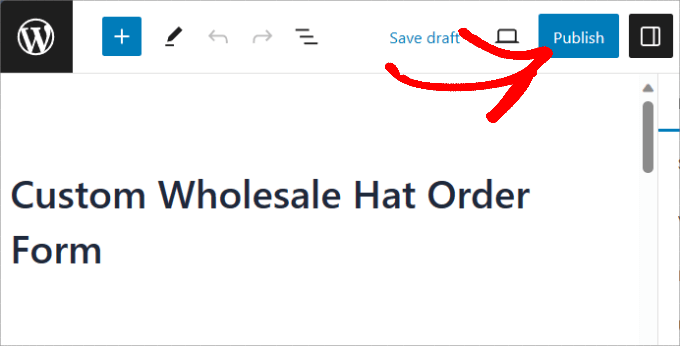
ตอนนี้ คุณได้สร้างแบบฟอร์มสั่งซื้อหมวกขายส่งจาก WPForms สำเร็จแล้ว!
นี่คือสิ่งที่ควรมีลักษณะเช่นนี้
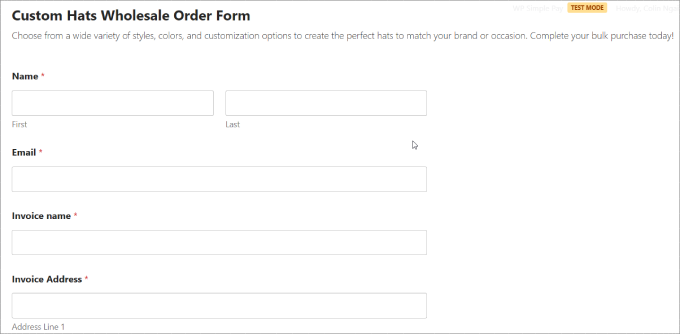
วิธีที่ 3: วิธีสร้างแบบฟอร์มคำสั่งซื้อขายส่งด้วย WP Simple Pay
หากคุณกำลังมองหาปลั๊กอินที่ยอมรับมากกว่าตัวเลือกมาตรฐานเช่น Stripe หรือ PayPal คุณอาจต้องการพิจารณาแอปปลั๊กอินการชำระเงินเฉพาะเพื่อสร้างแบบฟอร์มคำสั่งซื้อขายส่งของคุณ
WP Simple Pay เป็นปลั๊กอินการชำระเงิน Stripes ที่ดีที่สุดสำหรับ WordPress ที่ช่วยให้คุณรวบรวมการชำระเงินแบบครั้งเดียวและประจำจากเว็บไซต์ของคุณได้อย่างรวดเร็ว
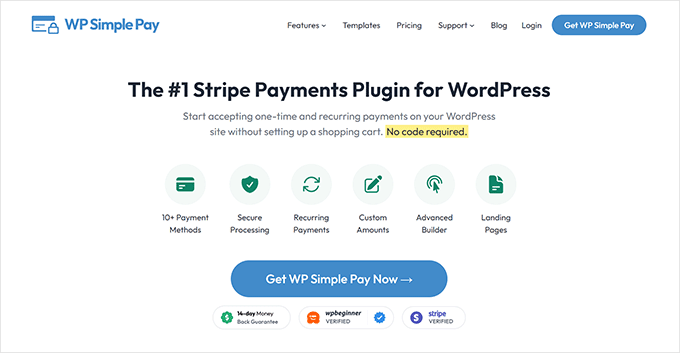
แม้ว่าจะโฆษณาเป็นปลั๊กอินการชำระเงินแบบ Stripe แต่ก็มีมากกว่านั้นมาก คุณสามารถรับวิธีการชำระเงินได้มากกว่า 10 วิธี รวมถึงบัตรเครดิตส่วนใหญ่, Google Pay, Apple Pay, Afterpay, Alipay, Klarner, ACH Direct Debit และอื่นๆ อีกมากมาย
นี่เป็นสิ่งสำคัญอย่างยิ่งสำหรับผู้ซื้อขายส่ง เนื่องจากผู้ซื้อหลายรายจะชำระเงินผ่านการหักบัญชีธนาคาร ACH แต่คนอื่นๆ อาจต้องการตัวเลือก "ซื้อเลย จ่ายทีหลัง" เช่น Klarna หรือ Afterpay
การอนุญาตให้ผู้ค้าปลีกผ่อนชำระจะทำให้ธุรกิจต่างๆ สามารถเข้าถึงผลิตภัณฑ์ขายส่งของคุณได้มากขึ้น
ในการเริ่มต้น คุณจะต้องดาวน์โหลดปลั๊กอิน WP Simple Pay หากคุณต้องการความช่วยเหลือ โปรดดูคำแนะนำในการติดตั้งปลั๊กอิน WordPress
หมายเหตุ: นอกจากนี้ยังมี WP Simple Pay เวอร์ชันฟรี ซึ่งให้คุณยอมรับการชำระเงินแบบ Stripe เท่านั้น อย่างไรก็ตาม หากคุณต้องการใช้วิธีการชำระเงินรูปแบบอื่นหรือเข้าถึงฟีเจอร์พรีเมียม เราขอแนะนำเวอร์ชันที่ต้องชำระเงิน
เชื่อมต่อ Stripe กับเว็บไซต์ของคุณ
เมื่อเปิดใช้งาน คุณจะถูกนำไปยังวิซาร์ดการตั้งค่า สิ่งนี้ช่วยให้คุณตั้งค่าบัญชี Stripe และเชื่อมต่อกับเว็บไซต์ของคุณ
ในตัวช่วยสร้างการตั้งค่า กดปุ่ม 'มาเริ่มกันเลย'
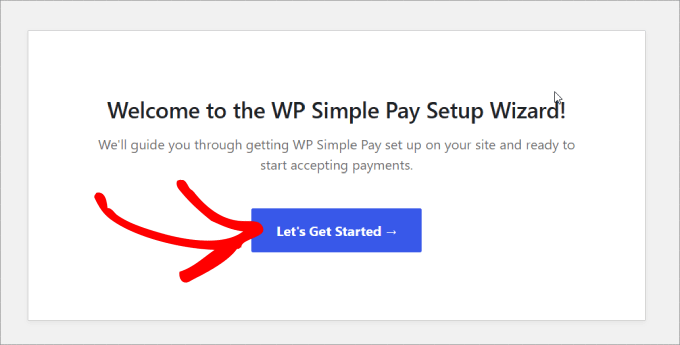
เพียงคลิกที่ปุ่ม 'เชื่อมต่อกับ Stripe' ซึ่งจะช่วยให้คุณรับการชำระเงินออนไลน์จากแบบฟอร์มคำสั่งซื้อขายส่งของคุณ
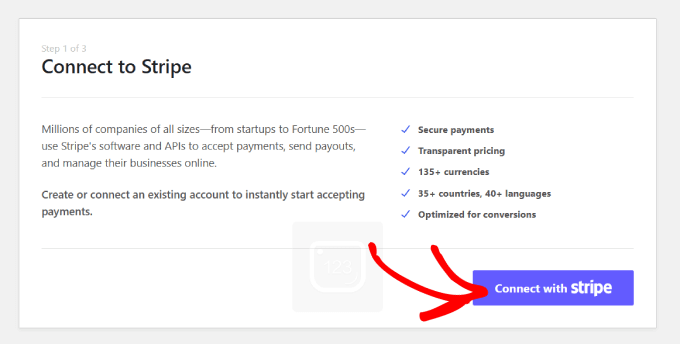
ถัดไป ป้อนที่อยู่อีเมลที่คุณจะใช้สำหรับบัญชี Stripe ของคุณ จากนั้นกด 'ดำเนินการต่อ'
หากคุณไม่มีบัญชี Stripe คุณสามารถสร้างบัญชีได้อย่างง่ายดาย
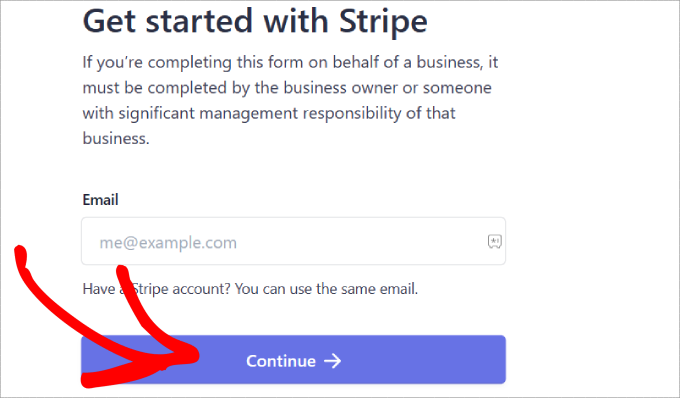
เมื่อคุณเสร็จสิ้นกระบวนการนี้แล้ว คุณจะถูกส่งไปยังหน้าสำเร็จที่ระบุว่า 'การตั้งค่าเสร็จสมบูรณ์'
หลังจากนั้น คุณจะต้องสร้างแบบฟอร์มคำสั่งซื้อ ไปข้างหน้าและคลิกที่ปุ่ม 'สร้างแบบฟอร์มการชำระเงิน'
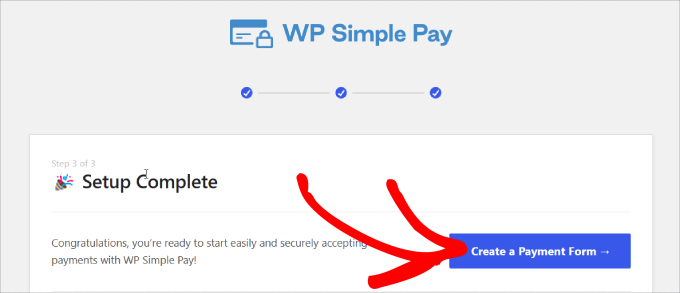
ปรับแต่งแบบฟอร์มคำสั่งซื้อขายส่งของคุณ
เมื่อคุณเชื่อมต่อเว็บไซต์ของคุณกับ Stripe แล้ว คุณสามารถเริ่มสร้างแบบฟอร์มคำสั่งซื้อได้
สำหรับบทช่วยสอนนี้ คุณจะต้องค้นหาและเลือกเทมเพลต 'แบบฟอร์มผลิตภัณฑ์แปรผัน' เทมเพลตนี้มีองค์ประกอบแบบฟอร์มทั้งหมดที่คุณต้องการเพื่อขายสินค้า
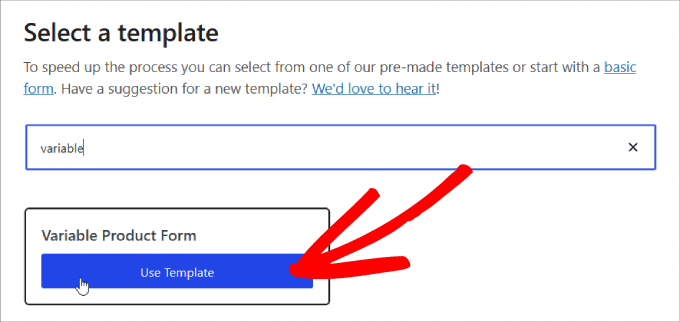
หลังจากเลือกเทมเพลตแล้ว คุณจะเห็นหน้าแบบฟอร์มการชำระเงินซึ่งคุณสามารถเพิ่มชื่อและคำอธิบายได้
ด้านล่างนี้ คุณยังสามารถเพิ่ม CAPTCHA และการยืนยันอีเมลเพื่อป้องกันการฉ้อโกงหรือคำสั่งซื้อปลอมได้
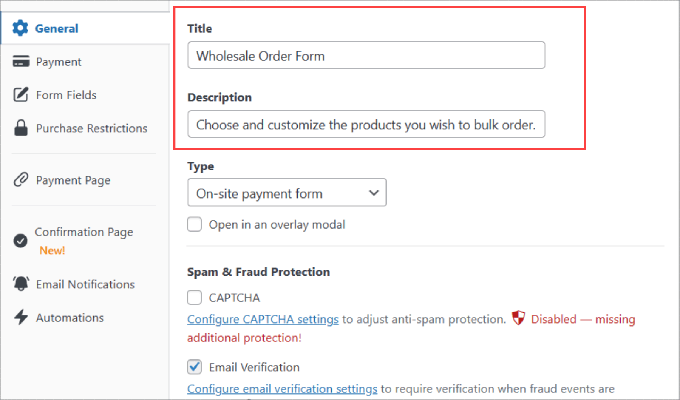
เมื่อคุณเลือกสถานที่ที่จะส่งลูกค้าของคุณแล้ว ให้คลิกตัวเลือก 'การชำระเงิน' จากแผงด้านซ้าย
จากที่นี่ คุณจะสามารถเปลี่ยนแปลงสกุลเงิน จำนวนเงิน และเลือกระหว่างการชำระเงินตรงเวลาและการสมัครรับข้อมูลได้
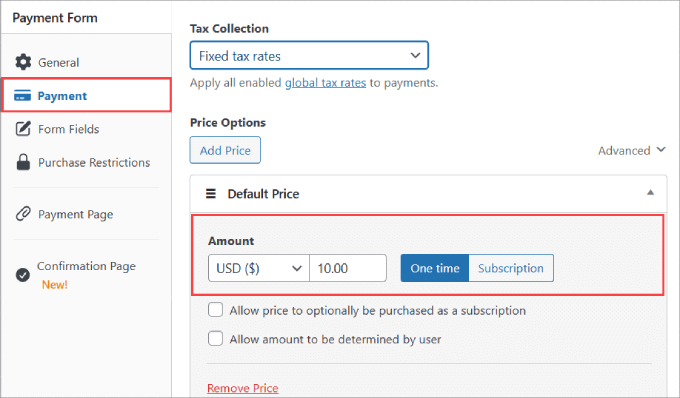
นอกจากนี้ ให้เลื่อนลงไปที่ "วิธีการชำระเงิน" และทำเครื่องหมายในช่องตัวเลือกการชำระเงินทั้งหมดที่คุณยินดียอมรับ
การยอมรับวิธีการชำระเงินที่มากขึ้นจะทำให้คุณดึงดูดผู้ชมได้กว้างขึ้น
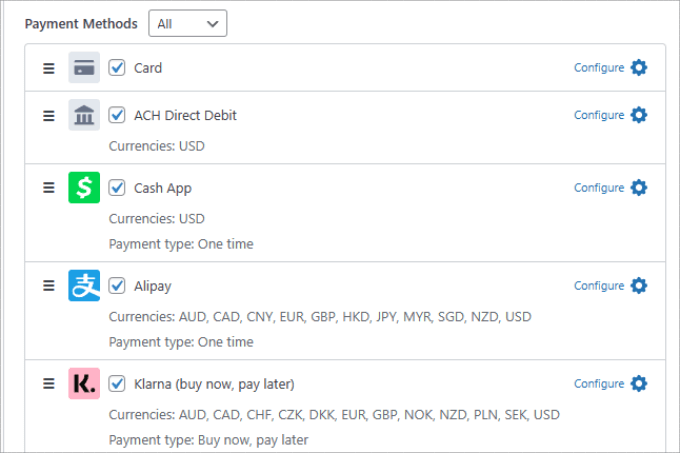
ในแท็บ 'ช่องแบบฟอร์ม' คุณสามารถเพิ่ม ลบ หรือปรับแต่งช่องแบบฟอร์มใดๆ ที่คุณต้องการได้
เทมเพลต 'แบบฟอร์มผลิตภัณฑ์แปรผัน' ที่เราเลือกมีฟิลด์แบบฟอร์มที่สำคัญมากมายที่คุณต้องการในแบบฟอร์มคำสั่งซื้อ ซึ่งรวมถึงสาขาต่างๆ เช่น:
- ปริมาณ
- ขนาด
- สี
- จำนวน
- ชื่อเต็ม
- ที่อยู่อีเมล
- หมายเลขโทรศัพท์
- ที่อยู่
- วิธีการชำระเงิน
- ปุ่มชำระเงิน
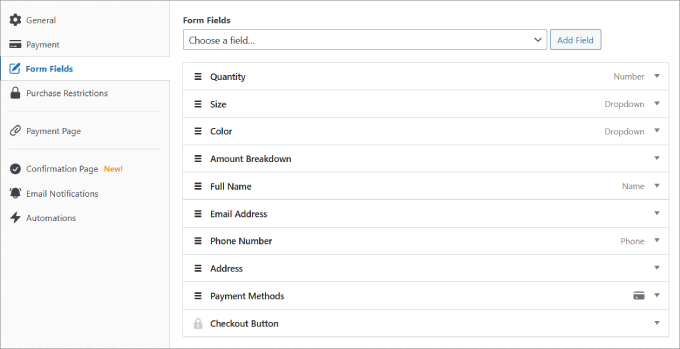
ปรับแต่งแต่ละฟิลด์ได้เลยโดยกดที่พื้นที่แบบเลื่อนลงจนกว่าคุณจะพอใจ
ในช่อง "ปริมาณ" คุณสามารถระบุปริมาณสูงสุดและขั้นต่ำที่ลูกค้าสามารถซื้อได้
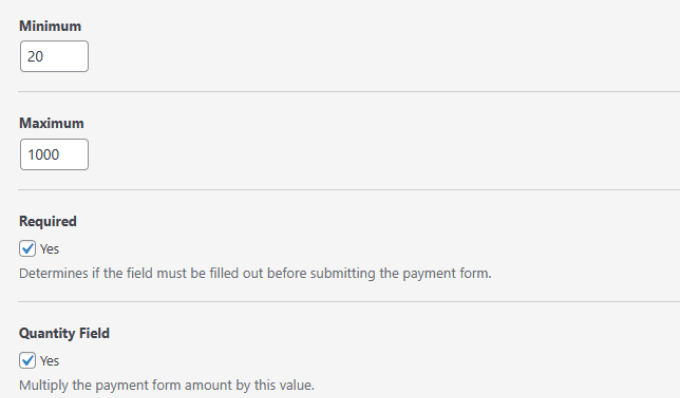
ในช่อง 'ขนาด' คุณสามารถเลือกรูปแบบหรือตัวเลือกต่างๆ ทั้งหมดที่คุณต้องการได้ จากนั้นคั่นด้วยเครื่องหมายจุลภาค
เช่นเดียวกับฟิลด์ 'สี' เช่นกัน
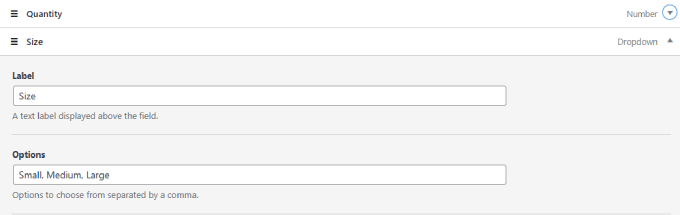
โปรดทราบว่าคุณสามารถเปลี่ยนชื่อ 'ป้ายกำกับ' เป็นตัวเลือกใดก็ได้ที่คุณต้องการ โดยขึ้นอยู่กับประเภทผลิตภัณฑ์ที่คุณขาย
เมื่อคุณปรับแต่งแบบฟอร์มเสร็จแล้ว อย่าบันทึกการกด 'เผยแพร่' ที่ด้านขวาของหน้า
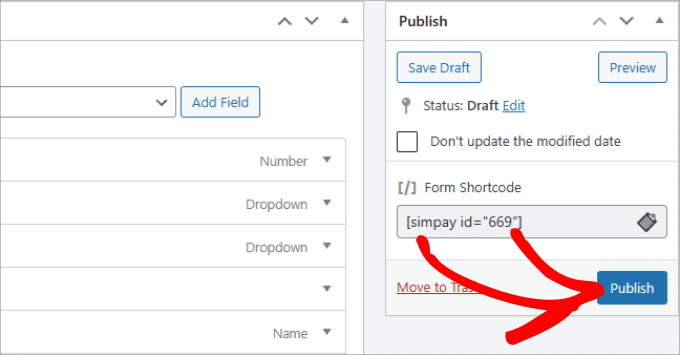
เพิ่มแบบฟอร์มการชำระเงินลงในเพจ
เมื่อแบบฟอร์มคำสั่งซื้อขายส่งของคุณพร้อมแล้ว ก็ถึงเวลาฝังลงในเว็บไซต์ของคุณ หากต้องการฝังแบบฟอร์ม เพียงไปที่โพสต์หรือเพจที่คุณต้องการเผยแพร่
จากนั้นคลิกไอคอน '+' ที่มุมซ้ายบนของเครื่องมือแก้ไขเพจ
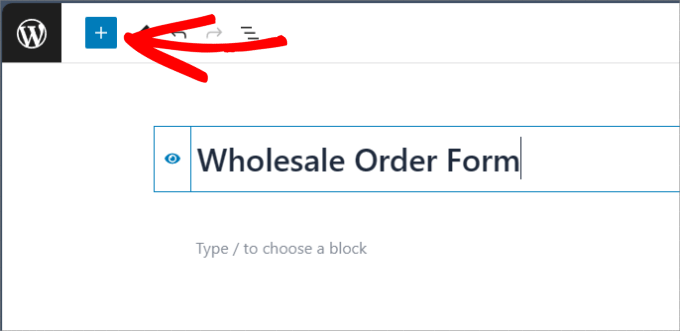
ค้นหาและเลือกบล็อก WP Simple Pay เพื่อเพิ่มลงในเพจ
ควรปรากฏในเครื่องมือแก้ไข
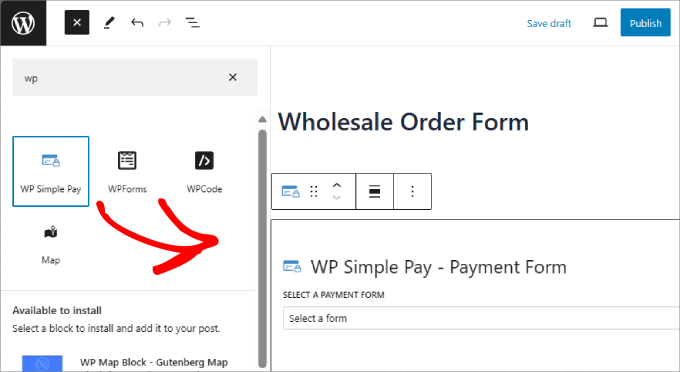
จากที่นี่ คุณสามารถเลือกแบบฟอร์มคำสั่งซื้อขายส่งที่คุณเพิ่งสร้างขึ้นได้ สุดท้าย เพียงคลิกปุ่ม "เผยแพร่" หรือ "อัปเดต"
นั่นคือทั้งหมดที่มีให้!
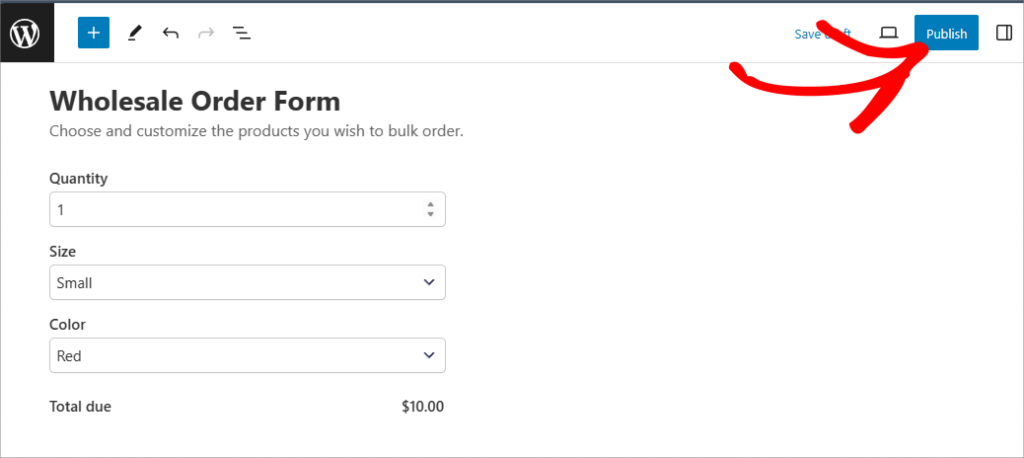
โบนัส: วิธีเพิ่มราคาขายส่งใน WooCommerce
ตอนนี้คุณรู้วิธีสร้างแบบฟอร์มคำสั่งซื้อขายส่งให้สำเร็จแล้ว! ดังที่กล่าวไปแล้ว คุณยังอาจต้องการให้ตัวเลือกแก่ผู้จัดจำหน่ายในการซื้อจำนวนมากโดยไม่จำเป็นต้องกรอกแบบฟอร์ม
ตัวอย่างเช่น แบบฟอร์มคำสั่งซื้อสามารถใช้สำหรับผู้ซื้อที่ต้องการเพิ่มแบรนด์หรือระบุข้อกำหนดเฉพาะของพวกเขา ในขณะที่การซื้อจำนวนมากสามารถซื้อได้โดยตรงจากร้านค้า WooCommerce ของคุณ
ในกรณีนั้น คุณจะต้องใช้ปลั๊กอิน Wholesale Suite ตรงไปที่ WooCommerce »ผลิตภัณฑ์ทั้งหมด คุณสามารถแก้ไขผลิตภัณฑ์ใดก็ได้ตามที่คุณต้องการ ในส่วน "ข้อมูลผลิตภัณฑ์" คุณสามารถกำหนด "ราคาปกติ" ได้
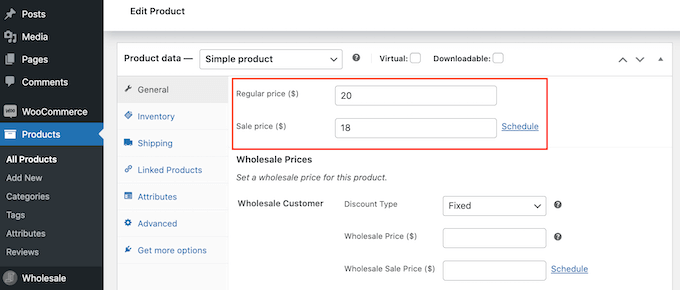
จากนั้น คุณสามารถเลื่อนลงไปที่ส่วน 'ราคาขายส่ง' และเปิดเมนูแบบเลื่อนลง 'ประเภทส่วนลด'
หลังจากนั้น คุณสามารถเลือก 'ประเภทส่วนลด' 'ส่วนลด (%)' และ 'ราคาขายส่ง ($)' ที่จะนำเสนอได้แล้ว
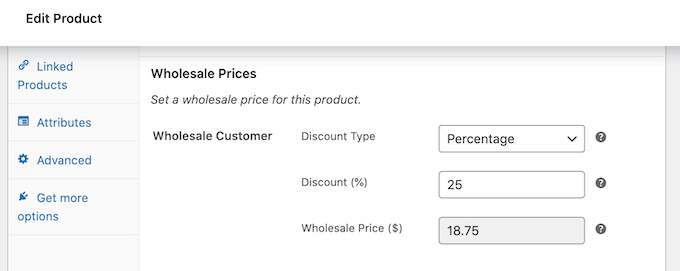
ในหน้าเดียวกัน คุณยังสามารถกำหนดปริมาณขั้นต่ำที่จำเป็นในการรับราคาขายส่งได้อีกด้วย
สำหรับรายละเอียดเพิ่มเติม คุณสามารถดูบทช่วยสอนเชิงลึกของเราเกี่ยวกับวิธีเพิ่มราคาขายส่งใน WooCommerce
เราหวังว่าบทความนี้จะช่วยให้คุณเรียนรู้วิธีสร้างแบบฟอร์มคำสั่งซื้อขายส่ง คุณอาจต้องการอ่านโพสต์ของเราเกี่ยวกับปลั๊กอิน WooCommerce ที่ดีที่สุดสำหรับร้านค้าของคุณ หรือดูปลั๊กอิน WooCommerce dropshipping ที่ดีที่สุด
หากคุณชอบบทความนี้ โปรดสมัครรับวิดีโอบทช่วยสอนช่อง YouTube สำหรับ WordPress ของเรา คุณสามารถหาเราได้ทาง Twitter และ Facebook
